アメリカでもiPhone やアンドロイドを使う人は多く、Line やMessengerといったメッセージアプリも普及していますが、一方で テキストをこよなく愛する人も多いのがこの国、アメリカ。
でも、テキストの送受信数が限定された通話プランは安いので、テキストを使うのを抑えたいな、という場合には、どうすればいいのでしょうか。
実はパソコンや携帯電話から”無料”でテキストを送る方法があるのです。
テキストメッセージってなに?
テキストメッセージとは、携帯電話番号を使って送受信できるメッセージサービス。日本でいうショートメッセージですね。
e-mailも含めたほかのメッセージサービスと違ってテキストメッセージは電話番号だけで送れます。
誰にでも手軽に送れるということで、テキストメッセージはここアメリカでまだまだ健在です。
一方で、一般的に携帯電話の料金プランは、テキストメッセージ数の制限アリ、もしくは無制限(Unlimited)と分けられています。
そこで、もちろん節約をしたい人には制限アリ!の方が安いのでそちらを選びたいところですが、テキストでガンガン連絡してくる知り合いがいたらどうしましょう?
そこでテキストメッセージを通常の携帯電話料金プランを使わず、無料で送受信する方法があります!
それはGoogle Voiceを使うことです!
無料でテキストメッセージを送る方法
Google Voice番号を取得

Google Voiceへ行き、中央のGet Google Voiceをクリック

Android, IOS, Webから適したものを選んでください。
※今回はWebを選びました
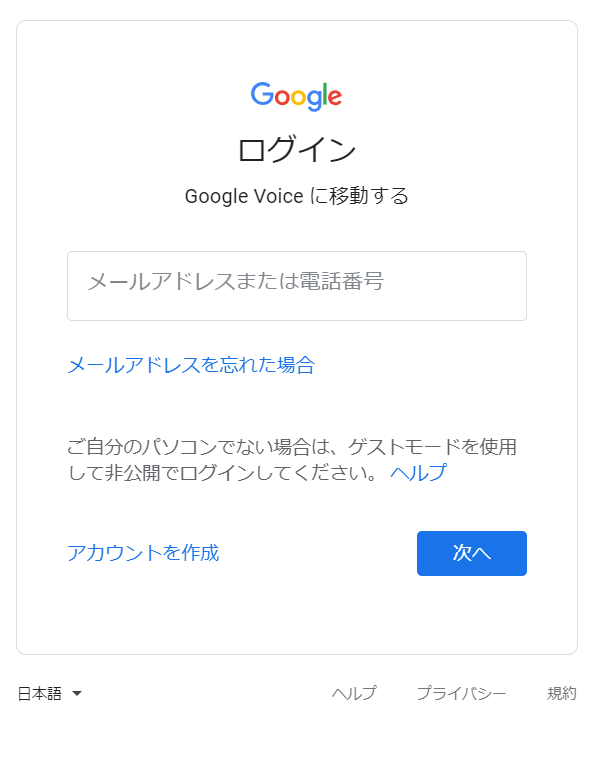
Google のアカウントでログインし(アカウントがない場合には、作成してください)

利用規約(Terms)とプライバシーポリシー(Privacy Policy)に同意し
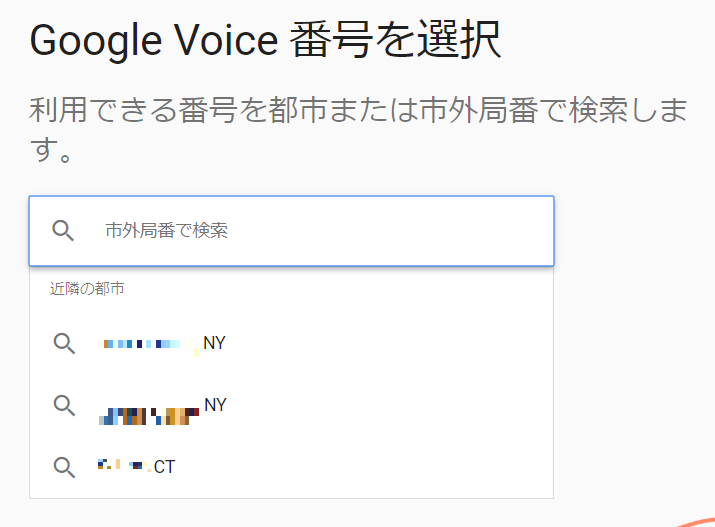
場所を検索してください。
都市名などを入力するとドロップダウンメニューから選ぶことができます。
私の場合は、自分の住む都市では番号を配布していないようなので、近隣の都市しか出てこなかったようです。そこで、近隣の都市から一つ選択し
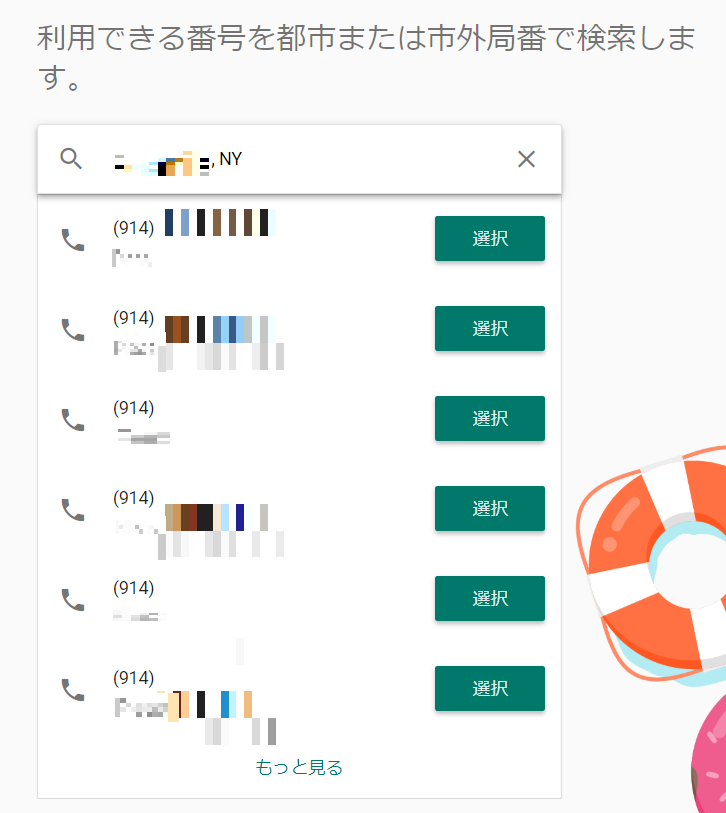
すると、その都市の使える番号が幾つか出てくるので、一つ選んでください。
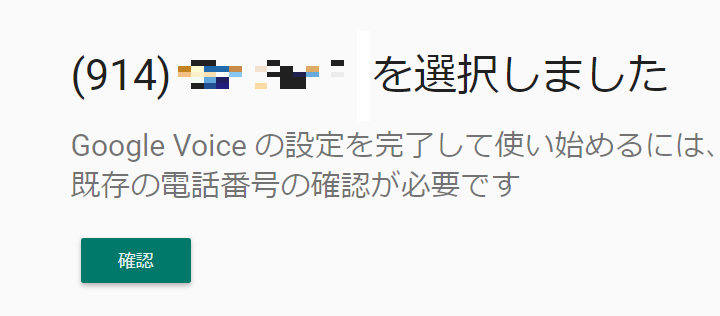
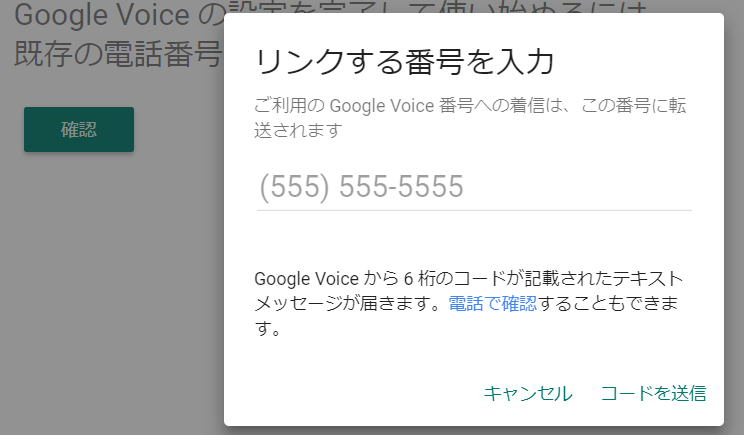
「確認」を押すと、リンクさせる番号を入力してください、と画面に出てくるので、携帯電話番号を入力してください。携帯番号に送られた確認コードを入力して、完成です。
これで、グーグルボイスの番号と携帯電話番号がリンクされましたので、グーグルボイスの番号に送られた電話は、登録した携帯電話に転送されます。
※詳しくはこちら
これで、無料の電話番号ができたので、テキストをたくさん送ってくる人に「電話番号が変わった」とGoogle Voiceの番号を伝えてください。Google Voiceでは無料でテキストを送受信でき、さらに普通の通話も可能です。
相手側では、私の番号がGoogle Voiceなのか、通常の携帯電話番号なのかの認識は関係ないので、新しく伝えたGoogle Voice 番号が新しい携帯番号だと思って、私=Google Voice 番号 からのテキストメッセージ、と表示されるだけです。相手にとって、表示がほかの番号のものと変わることはありません。
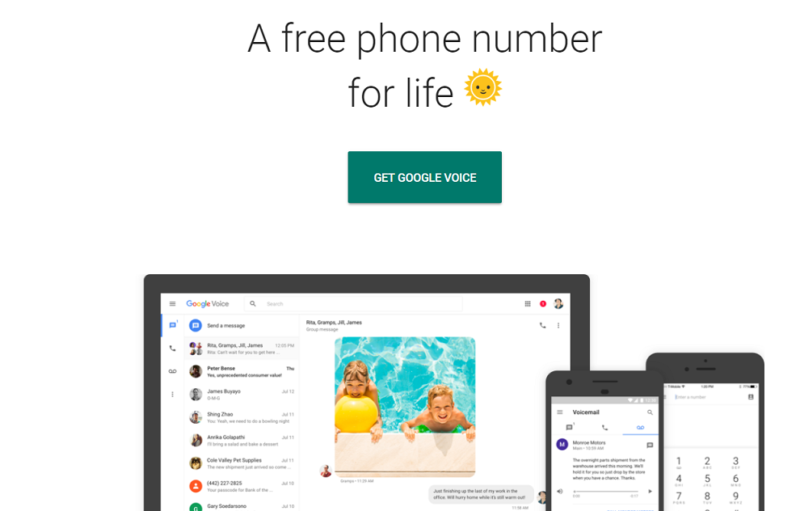


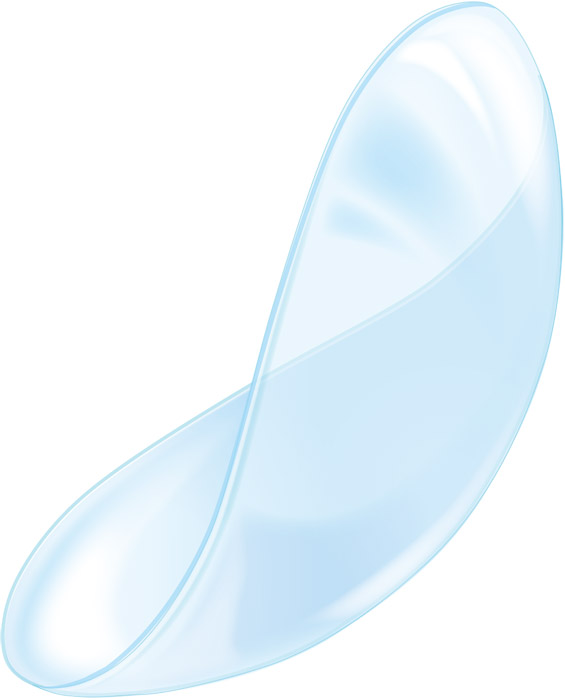


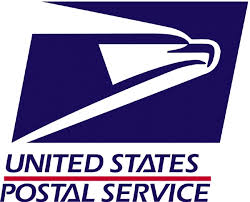
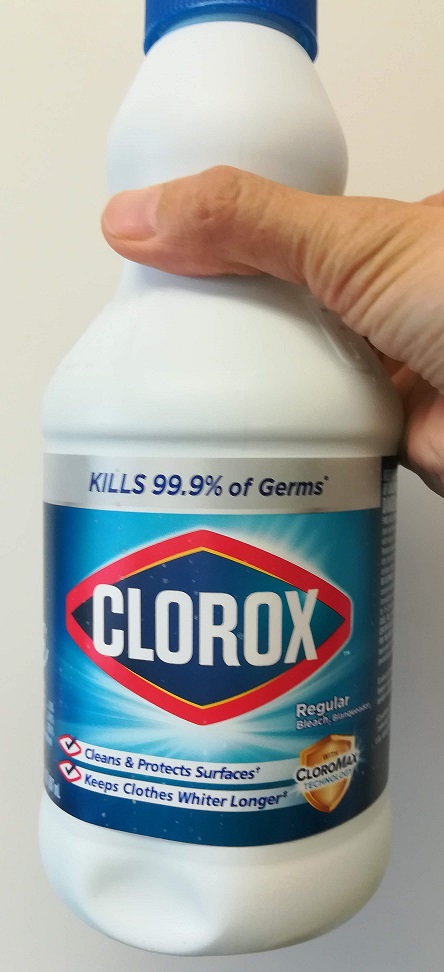



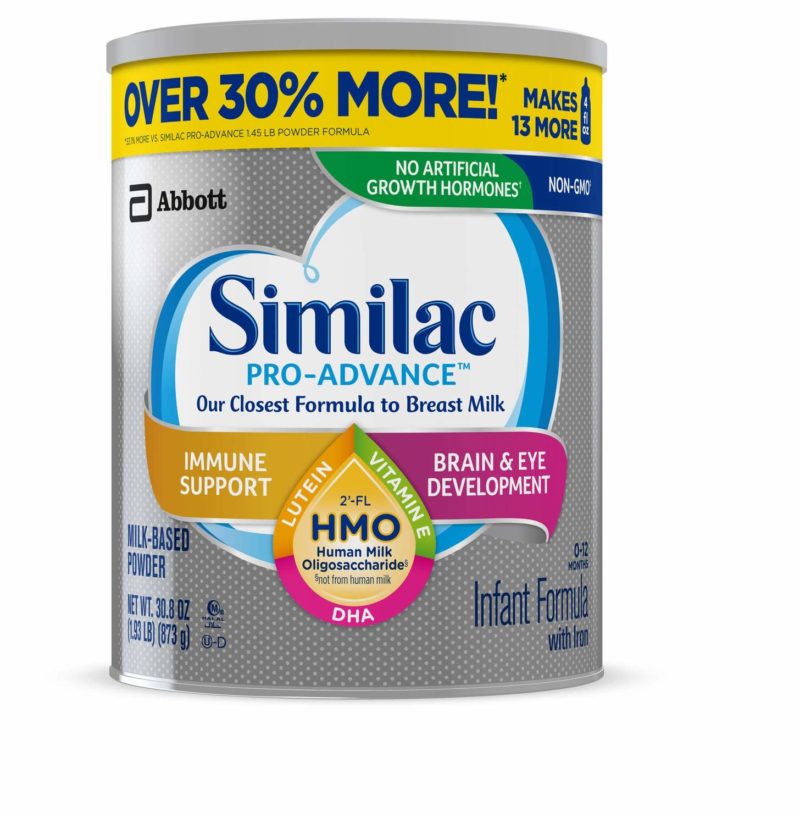
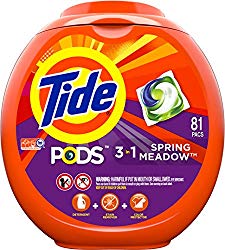

コメント